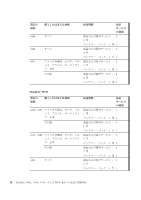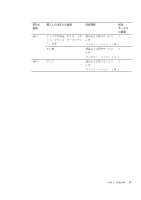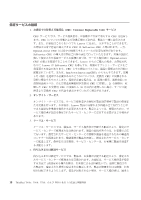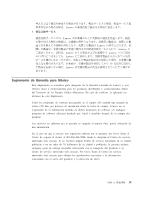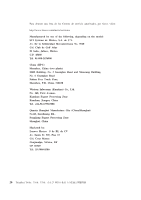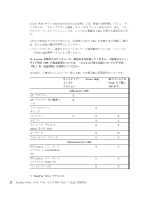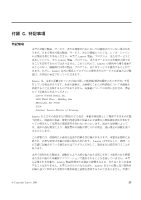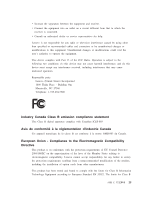Lenovo ThinkPad T410 (Japanese) Service and Troubleshooting Guide - Page 35
付録
 |
View all Lenovo ThinkPad T410 manuals
Add to My Manuals
Save this manual to your list of manuals |
Page 35 highlights
B CRU) CRU CRU ʹɺSelf-service ͱ Optional-service ͷ 2 Self-service CRU 2 Optional-service CRU Self-service CRU ͱ Optional-service CRU ͯ͢ͷ Self-service CRU Optional-service CRU Lenovo Lenovo Self-service ͓Αͼ Optional-service ͷ྆ํͷ CRU v Self-service CRU 2 AC CRU Ͱ͢ɻ v Optional-service CRU 2 CRU CRU Access Help ͓Αͼ Lenovo Web αΠτ http://www.lenovo.com/CRUs ʹ ɺSelf-service ͓Αͼ Optional-service CRU Access Help v Windows 7 ·͢ɻʮWindows Lenovo Access Help v Windows Vista ͓Αͼ Windows XP ThinkVantage Access Help © Copyright Lenovo 2009 21
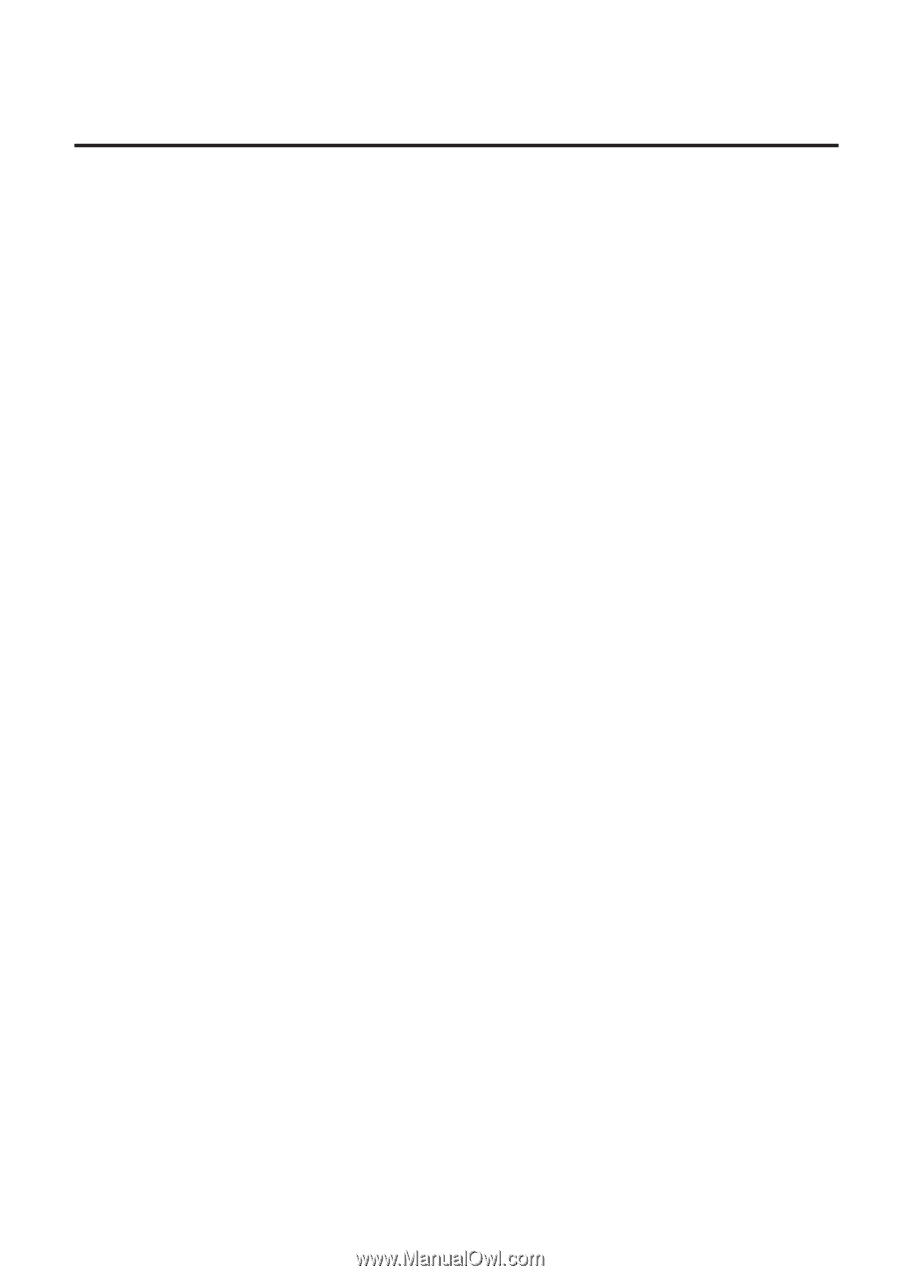
付録
B.
お客様での取替え可能部品
(CRU)
お客様での取替え可能部品
(CRU)
は、お客様がアップグレードまたは交換することが
できるコンピューター部品です。
CRU
には、
Self-service
と
Optional-service
の
2
つの
タイプがあります。
Self-service CRU
は、簡単に取り付けられます。これらはコンピュ
ーター本体から独立した装置であるか、留め金または
2
個以下のねじで固定されてお
り、取り外すためにねじ回しが必要になることがあります。一方、
Optional-service CRU
には技術スキルが必要で、ねじ回しなどの工具が必要です。ただし、
Self-service CRU
と
Optional-service CRU
のいずれも、お客様によって安全に取り外していただけます。
すべての
Self-service CRU
の交換は、お客様の責任で行っていただきます。
Optional-service CRU
の取り外しと取り付けは、お客様が行うか、保証期間中に
Lenovo
サービス技術員が行います。
Lenovo
ノートブック・コンピューターには、次のように
Self-service
および
Optional-service
の両方の
CRU
が装備されています。
v
Self-service CRU:
ねじを使わずに取り外すことができるか、
2
個以下のねじで固定さ
れています。例として、
AC
アダプター、電源コード、バッテリー、およびハードデ
ィスクが挙げられます。一部の製品では、メモリー、ワイヤレス・カード、ノートブ
ック・キーボード、および指紋センサーとタッチパッドが付いたパームレストなどの
コンポーネントもこのタイプの
CRU
です。
v
Optional-service CRU:
コンピューター内部でアクセス・パネルに隠れ、隔離された
部品です。通常、アクセス・パネルは
2
個以上のねじで固定されています。アクセ
ス・パネルを取り外すと、
CRU
が見えるようになります。次のページの表には、両
タイプの
CRU
がリストされています。
オンラインの
Access Help
および
Lenovo Web
サイト
に
は、
Self-service
および
Optional-service CRU
の交換手順が記載されています。
Access Help
を開始する手順は、次のとおりです。
v
Windows 7
の場合
:
「
スタート
」をクリックし、「
ヘルプとサポート
」をクリックし
ます。「
Windows
ヘルプとサポート」で、「
Lenovo Access Help
」をクリックしま
す。
v
Windows Vista
および
Windows XP
の場合
:
「
スタート
」をクリックし、マウス・ポ
インターを「
すべてのプログラム
」
→
「
ThinkVantage
」の順に移動します。「
Access
Help
」をクリックします。
© Copyright Lenovo 2009
21